2. Как настроить основные параметры виджета KZM? Как подключить Яндекс.Диск к KZM и amoCRM?
Настройка основных параметры виджета KZM:
После авторизации в личном кабинете KZM вы попадете в Мастер настроек. Обратите внимание, что функционал Мастер настроек доступен при первом входе в личный кабинет KZM.
Мастер настроек виджета KZM служит для выполнения всех необходимых настроек в одном окне, обеспечивая простую и удобную конфигурацию. При использовании Мастера настроек внимательно следуйте каждому шагу, а также максимально заполняйте всю требуемую информацию на каждом этапе. Таким образом, вы сможете облегчить и ускорить процесс настройки.
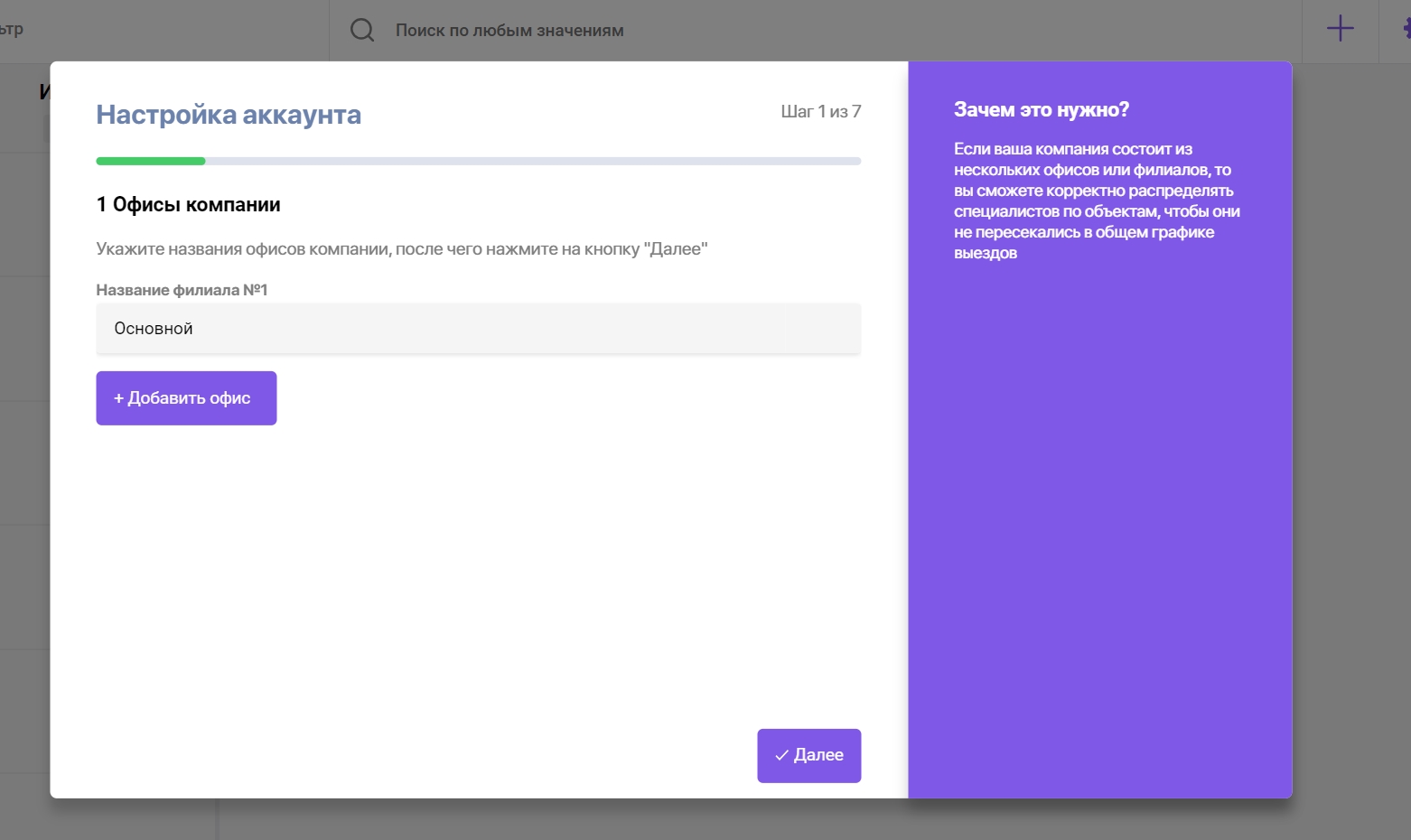
После выполнения всех шагов в мастере настроек открывается новая вкладка браузера, на которой предлагается подключить ЯндексДиск.
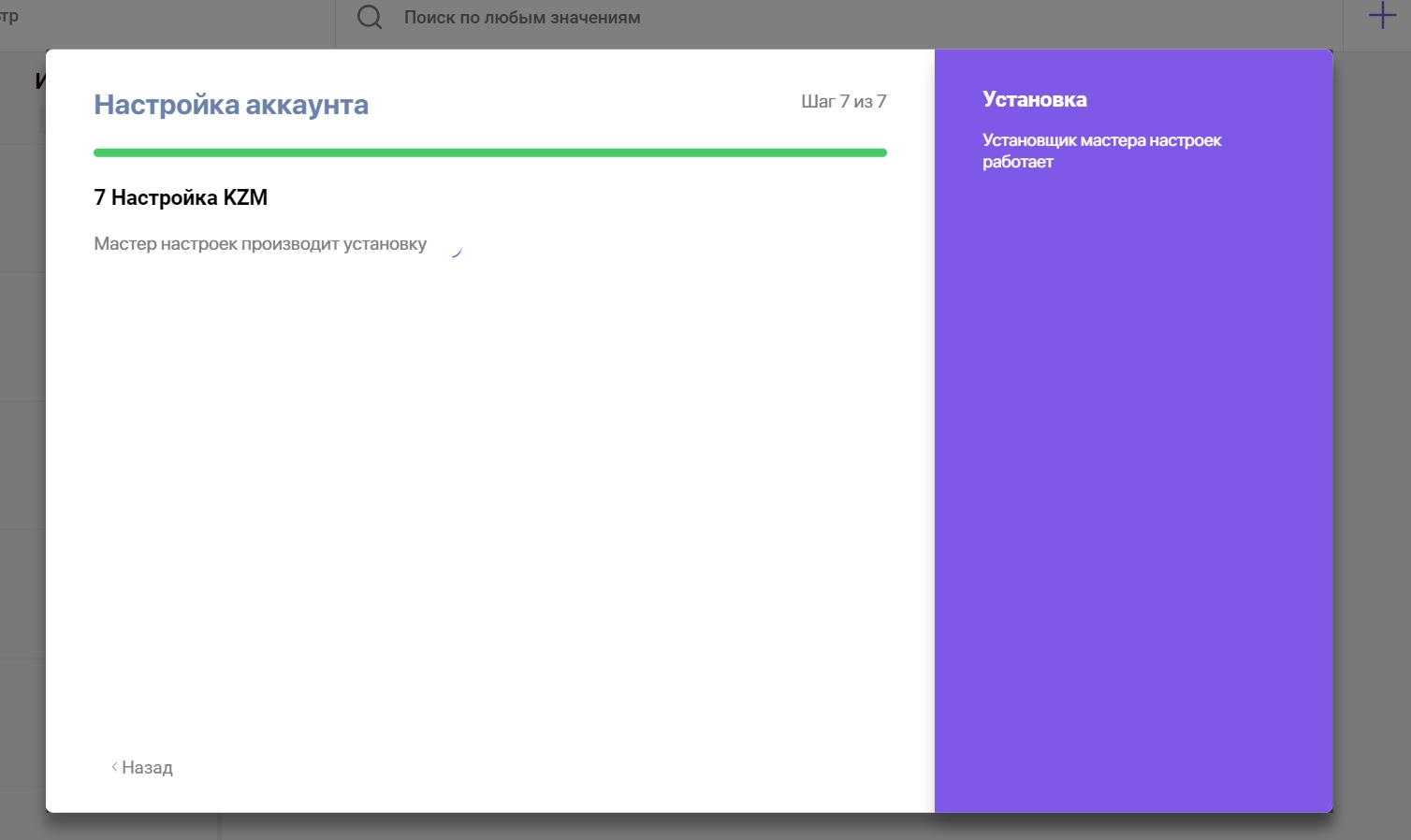
Авторизуйтесь в виджете Яндекс Диск, нажав на кнопку Войти.
Настройка виджета Яндекс.Диск:
Настройка виджета Яндекс.Диск доступна в разделе Настройки аккаунта amoCRM.
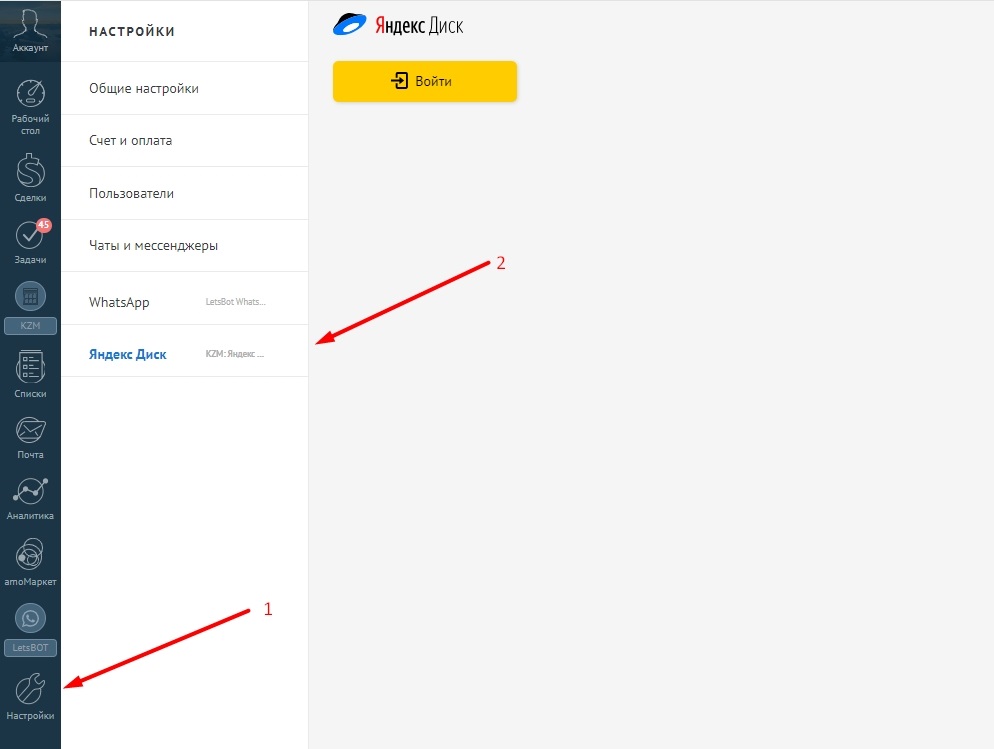
Пройдите авторизацию через ваш аккаунт на Яндексе, для этого нажмите кнопку Войти.
В выбранном аккаунте на Яндекс.Диске будет создана корневая папка с названием amoCRM. Не изменяйте название и не удаляйте эту папку. Внутри будут храниться загруженные файлы через виджет Яндекс.Диск;
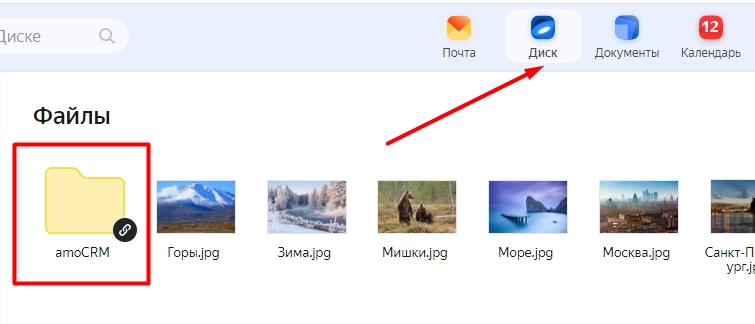
После авторизации укажите в каких воронках будет доступен виджет Яндекс.Диск и по какому методу будет создаваться структура папок.
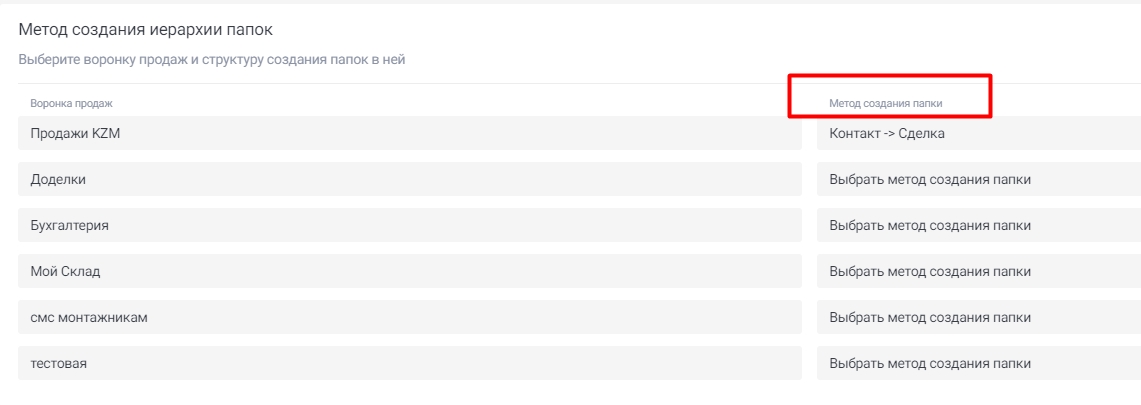
Далее укажите на каком этапе будет создаваться папка для загрузки данных.
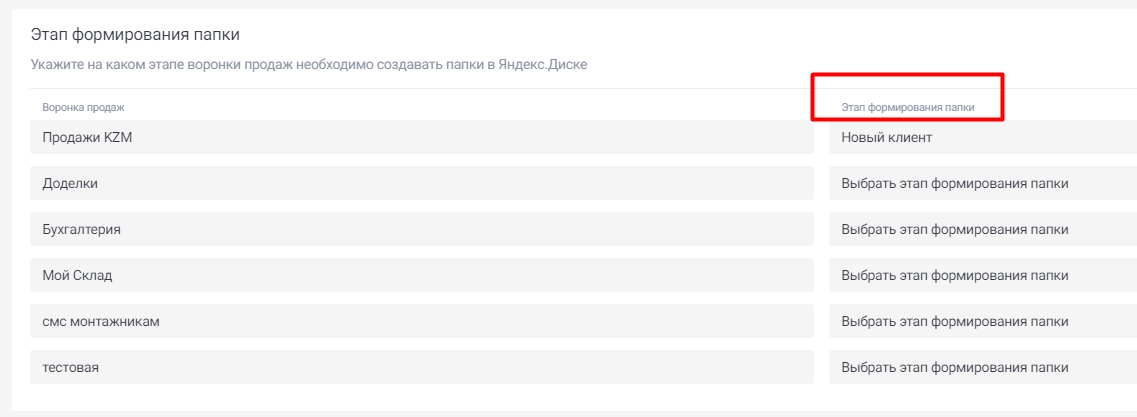
Затем добавьте папки, которые будут созданы по умолчанию, для загрузки в них файлов.
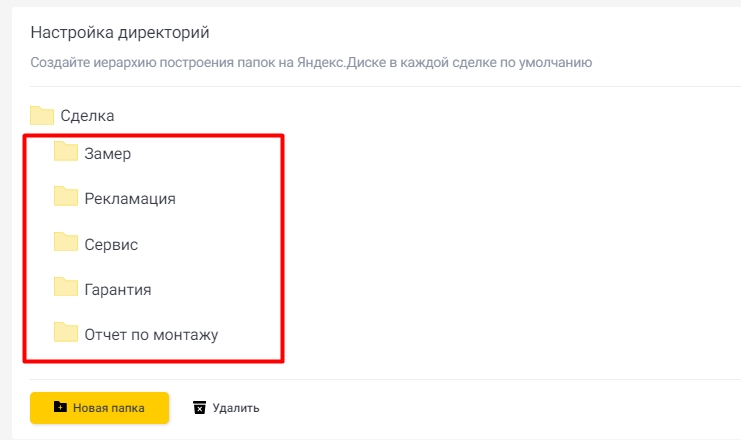
Для каждой созданной папки выберите поле amoCRM, куда будет сохранена ссылка на папку. Предварительно создайте необходимые поля в amoCRM с типом Ссылка.
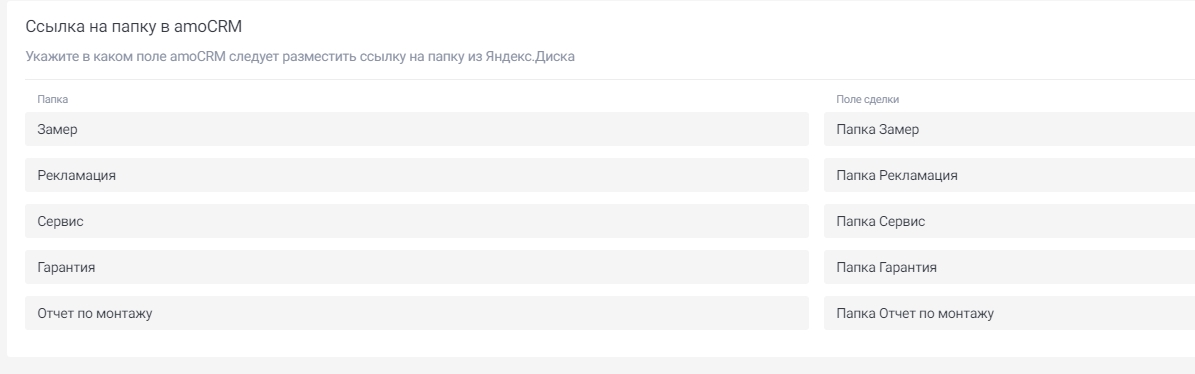
Настройки Яндекс диска сохраняются автоматически в amoCRM (Кнопки Сохранить здесь нет).
Подробную Видео-инструкцию по настройке виджета Яндекс.Диск вы можете посмотреть по ссылке: https://youtu.be/1PHi49EZZNU
Виджет Яндекс.Диск предоставляется с тестовым периодом 7 дней.
3. Что такое "Событие" в KZM? Что такое "Карточка события" в KZM?
